Ariadne ist ein kostenloses Open-Source-Content-Management-System mit zahlreichen Funktionen, das plattformübergreifend und sicherheitsorientiert ist und in PHP geschrieben ist. Es wurde mit mehr als einer Million Objekten auf Desktop-Hardware getestet. Ariadne ist seit mindestens zehn Jahren stabil und vollständig abwärtskompatibel. Es bietet viele Funktionen, darunter SVN-Unterstützung, DTAP-Unterstützung, Unterstützung mehrerer Sprachseiten, Benutzer- und Gruppenverwaltung, Import/Export von Projekten, eingebauter Inline-WYSIWYG-Editor, mobilfreundlich und vieles mehr.
In diesem Tutorial lernen wir, wie man Ariadne auf dem Ubuntu 18.04-Server installiert.
Anforderungen
- Ein Server mit Ubuntu 18.04.
- Ein Root-Passwort wird für Ihren Server eingerichtet.
LAMP-Server installieren
Bevor Sie beginnen, müssen Sie Apache, MariaDB und PHP auf Ihrem System installieren. Installieren Sie zuerst den Apache- und MariaDB-Server, indem Sie den folgenden Befehl ausführen:
apt-get install apache2 mariadb-server -y
Standardmäßig ist die neueste Version von PHP in Ubuntu 18.04 nicht verfügbar, daher müssen Sie das Repository dafür hinzufügen. Sie können es mit dem folgenden Befehl hinzufügen:
apt-get install python-software-properties -y
add-apt-repository -y ppa:ondrej/php
Sobald das Repository aktualisiert ist, können Sie PHP und andere Bibliotheken mit dem folgenden Befehl installieren:
apt-get install libapache2-mod-php7.1 php7.1-common php7.1-mbstring php7.1-xmlrpc php7.1-soap php7.1-gd php7.1-xml php7.1-intl php7.1-mysql php7.1-cli php7.1-mcrypt php7.1-zip php7.1-curl imagemagick subversion php7.1-tidy tidy libtidy-dev -y
Starten Sie als Nächstes den Apache- und MariaDB-Dienst und ermöglichen Sie ihnen, beim Booten mit dem folgenden Befehl zu starten:
systemctl start apache2
systemctl start mysql
systemctl enable apache2
systemctl enable mysql
MariaDB konfigurieren
Standardmäßig ist die Installation von MariaDB nicht gesichert. Sie müssen es also zuerst sichern. Sie können dies tun, indem Sie das Skript mysql_secure_installation ausführen.
mysql_secure_installation
Beantworten Sie alle Fragen wie unten gezeigt:
Enter current password for root (enter for none): Enter Set root password? [Y/n]: Y New password:Re-enter new password: Remove anonymous users? [Y/n]: Y Disallow root login remotely? [Y/n]: Y Remove test database and access to it? [Y/n]: Y Reload privilege tables now? [Y/n]: Y
Melden Sie sich als Nächstes mit dem folgenden Befehl bei der MariaDB-Shell an:
mysql -u root -p
Geben Sie Ihr Root-Passwort ein und erstellen Sie dann eine Datenbank und einen Benutzer für Ariadne:
MariaDB [(none)]> CREATE DATABASE ariadnedb;
MariaDB [(none)]> GRANT ALL PRIVILEGES ON ariadnedb.* TO 'ariadne'@'localhost' IDENTIFIED BY 'password';
Löschen Sie als Nächstes die Berechtigungen mit dem folgenden Befehl:
MariaDB [(none)]> FLUSH PRIVILEGES;
Verlassen Sie schließlich die MariaDB-Shell:
MariaDB [(none)]> exit;
Installieren Sie Ariadne
Laden Sie als Nächstes die neueste Version der Ariadne von ihrer offiziellen Website herunter:
wget https://codeload.github.com/Ariadne-CMS/ariadne/zip/9.7
Sobald der Download abgeschlossen ist, entpacken Sie die heruntergeladene Datei mit dem folgenden Befehl:
unzip 9.7
Kopieren Sie als Nächstes Ariadne mit dem folgenden Befehl in das Apache-Stammverzeichnis und das lib-Verzeichnis:
cp -r ariadne-9.7/www /var/www/html/ariadne
cp -r ariadne-9.7 /usr/local/lib/ariadne
Geben Sie als Nächstes die richtigen Berechtigungen für das Ariadne-Verzeichnis:
chown -R www-data:www-data /var/www/html/ariadne
chmod -R 777 /var/www/html/ariadne
chmod -R 777 /usr/local/lib/ariadne
Wechseln Sie als Nächstes in das Verzeichnis ariadne und benennen Sie die ariadne-Konfigurationsdatei um:
cd /var/www/html/ariadne/
cp ariadne.inc-unix ariadne.inc
Als Nächstes müssen Sie eine virtuelle Apache-Host-Direktive für Ariadne erstellen. Sie können dies mit dem folgenden Befehl tun:
nano /etc/apache2/sites-available/ariadne.conf
Fügen Sie die folgenden Zeilen hinzu:
<VirtualHost *:80> ServerAdmin [email protected] DocumentRoot /var/www/html/ariadne ServerName yourdomain.com <Directory /var/www/html/ariadne/> Options +FollowSymLinks AllowOverride All Order allow,deny allow from all </Directory> ErrorLog /var/log/apache2/ariadne-error_log CustomLog /var/log/apache2/ariadne-access_log common </VirtualHost>
Speichern und schließen Sie die Datei und aktivieren Sie dann die virtuelle Hostdatei mit dem folgenden Befehl:
a2ensite ariadne
Starten Sie abschließend den Apache-Dienst neu, um alle Änderungen zu übernehmen:
systemctl restart apache2
Zugriff auf Ariadne
Öffnen Sie nun Ihren Webbrowser und geben Sie die URL http://yourdomain.com ein, Sie werden auf die folgende Seite weitergeleitet:
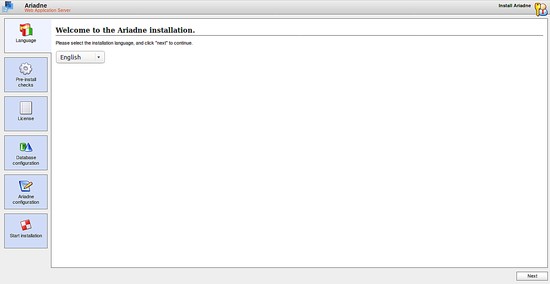
Wählen Sie die Sprache nach Bedarf aus und klicken Sie auf Weiter klicken, sollten Sie die folgende Seite sehen:
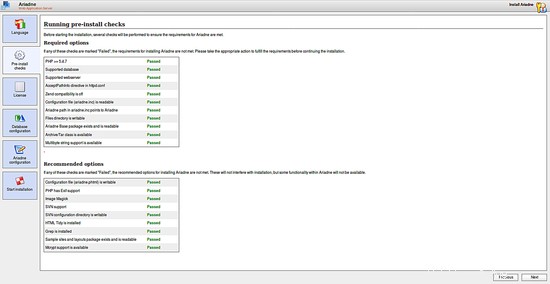
Stellen Sie sicher, dass alle Anforderungen von Ariadne erfüllt sind, und klicken Sie dann auf Weiter klicken, sollten Sie die folgende Seite sehen:
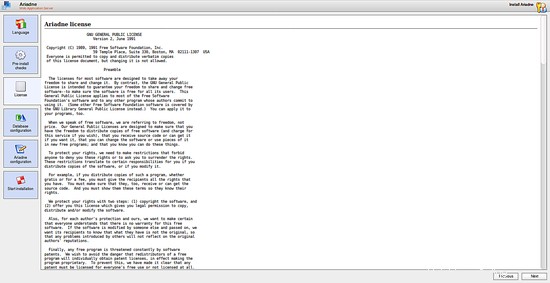
Akzeptieren Sie nun die Lizenzvereinbarung und klicken Sie auf Weiter klicken, sollten Sie die folgende Seite sehen:
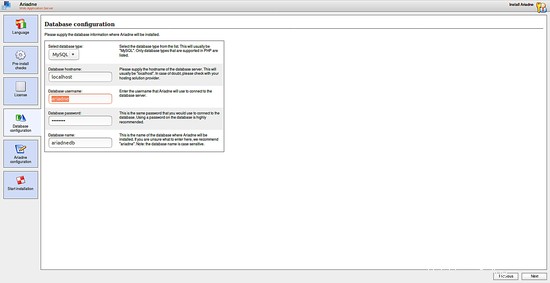
Geben Sie hier Ihre Datenbankdetails ein und klicken Sie auf Weiter klicken, sollten Sie die folgende Seite sehen:
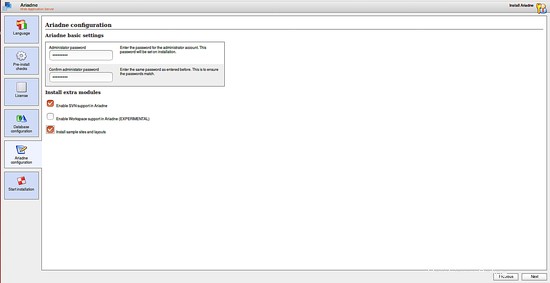
Legen Sie hier Ihr Administrator-Passwort fest und klicken Sie auf Weiter Schaltfläche, um die Installation zu starten. Sobald die Installation abgeschlossen ist, sollten Sie die folgende Seite sehen:
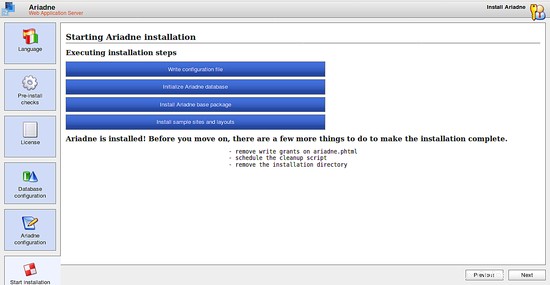
Klicken Sie nun auf Weiter klicken, werden Sie wie unten gezeigt auf die Anmeldeseite von Ariadne weitergeleitet:
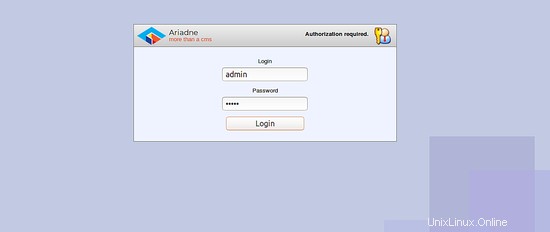
Geben Sie Ihren Administrator-Benutzernamen als Admin und das Passwort ein, das Sie zuvor festgelegt haben, und klicken Sie dann auf Anmelden klicken, sollten Sie die folgende Seite sehen:
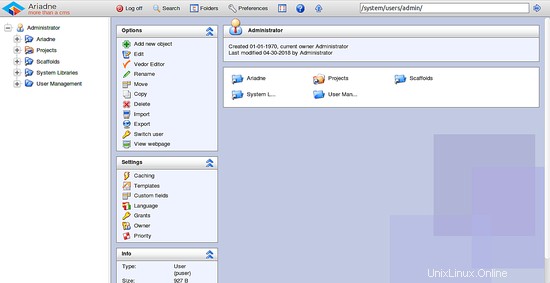
Das ist es. Sie haben Ariadne CMS erfolgreich auf dem Ubuntu 18.04 LTS-Server installiert.